 Software-Tutorial
Software-Tutorial
 Computer Software
Computer Software
 Wie nehme ich Bildschirmvideos auf einem Apple-Computer auf? Wo richte ich die Bildschirmaufzeichnung auf einem Apple Mac ein?
Wie nehme ich Bildschirmvideos auf einem Apple-Computer auf? Wo richte ich die Bildschirmaufzeichnung auf einem Apple Mac ein?
Wie nehme ich Bildschirmvideos auf einem Apple-Computer auf? Wo richte ich die Bildschirmaufzeichnung auf einem Apple Mac ein?
Es gibt viele Freunde, die Apple-Computer verwenden und den Bildschirm auf Apple-Computern aufzeichnen möchten, aber nicht wissen, wie man Bildschirmvideos auf Apple-Computern aufzeichnet. Sie sind sehr verzweifelt und bitten diese Website um Hilfe Ich habe es geklärt und endlich herausgefunden, wie man den Ort zum Aufzeichnen des Bildschirms auf dem Apple Mac einrichtet. Wenn Sie es benötigen, können Sie diese Website als Referenz besuchen.

Wie nehme ich Bildschirmvideos auf einem Apple-Computer auf?
Methode 1,
1. Drücken Sie gleichzeitig die drei Tasten [Umschalt+Befehl+5], um die Screenshot-Symbolleiste aufzurufen.

2 . Sie können mit der Aufnahme des Bildschirms beginnen.
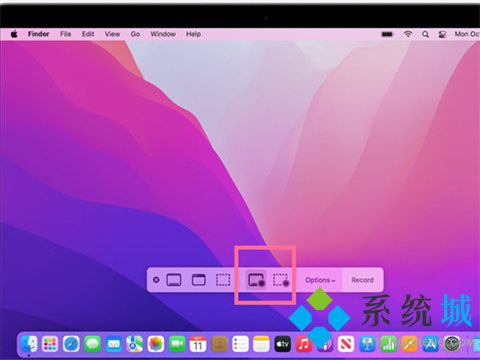
Methode 2,
1. Wenn es nicht funktioniert, können Sie diese Methode ausprobieren. Suchen Sie zunächst das QuickTime Player-Symbol in der Dock-Leiste am unteren Bildschirmrand. Klicken Sie dann mit der rechten Maustaste auf das Symbol in der Dock-Leiste und wählen Sie „Optionen“ – „Im Dock behalten“.
 3 Klicken Sie auf das QuickTime Player-Symbol Software oben auf dem Bildschirm Die Spalte „QuickTime Player“ erscheint in der oberen linken Ecke;
3 Klicken Sie auf das QuickTime Player-Symbol Software oben auf dem Bildschirm Die Spalte „QuickTime Player“ erscheint in der oberen linken Ecke;
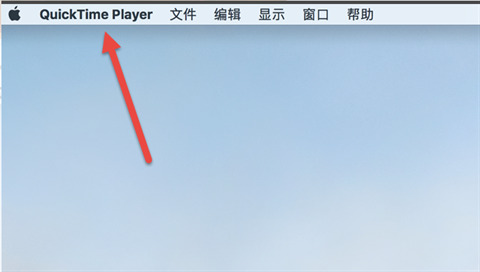 4 Zu diesem Zeitpunkt klicken wir auf die Option „Datei“ auf der rechten Seite der Spalte „QuickTime Player“. Klicken Sie in die obere linke Ecke des Bildschirms und wählen Sie den Menüpunkt „Neue Bildschirmaufzeichnung“ aus. 5. Zu diesem Zeitpunkt erscheint eine Bildschirmaufzeichnungsoberfläche auf dem Bildschirm
4 Zu diesem Zeitpunkt klicken wir auf die Option „Datei“ auf der rechten Seite der Spalte „QuickTime Player“. Klicken Sie in die obere linke Ecke des Bildschirms und wählen Sie den Menüpunkt „Neue Bildschirmaufzeichnung“ aus. 5. Zu diesem Zeitpunkt erscheint eine Bildschirmaufzeichnungsoberfläche auf dem Bildschirm
6. Dann erscheint ein Textfeld zur Bildschirmaufzeichnung: „Klicken Sie, um den gesamten Bildschirm aufzuzeichnen. Ziehen Sie, um einen Teil des Bildschirms aufzuzeichnen. Klicken Sie auf die Schaltfläche „Stopp“ in der Menüleiste, um die Aufzeichnung zu beenden. 7. Klicken Sie einmal mit der Maus in dieses Textfeld und die Bildschirmaufzeichnung wird offiziell gestartet. Gleichzeitig erscheint oben auf dem Bildschirm eine schwarze runde Schaltfläche, wie im Bild unten gezeigt. Wenn Sie die Aufnahme beenden möchten, klicken Sie auf das kleine Schwarze Punkt oben rechts auf dem Bildschirm, und ein Videoplayer wird angezeigt. 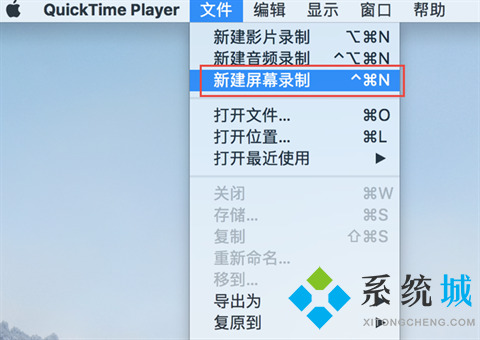
9 Zu diesem Zeitpunkt klicken wir auf die Schaltfläche „Schließen“, benennen die aufgezeichnete Datei um und klicken schließlich auf „ Klicken Sie auf die Schaltfläche „Speichern“ und das auf dem Bildschirm aufgezeichnete Video wird gespeichert. 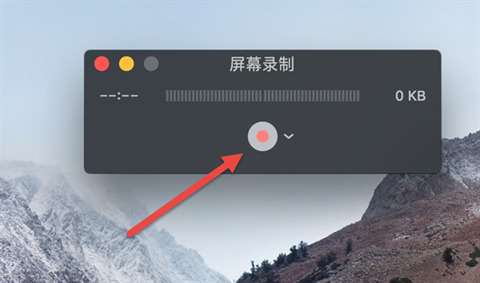
Das obige ist der detaillierte Inhalt vonWie nehme ich Bildschirmvideos auf einem Apple-Computer auf? Wo richte ich die Bildschirmaufzeichnung auf einem Apple Mac ein?. Für weitere Informationen folgen Sie bitte anderen verwandten Artikeln auf der PHP chinesischen Website!

Heiße KI -Werkzeuge

Undresser.AI Undress
KI-gestützte App zum Erstellen realistischer Aktfotos

AI Clothes Remover
Online-KI-Tool zum Entfernen von Kleidung aus Fotos.

Undress AI Tool
Ausziehbilder kostenlos

Clothoff.io
KI-Kleiderentferner

AI Hentai Generator
Erstellen Sie kostenlos Ai Hentai.

Heißer Artikel

Heiße Werkzeuge

Notepad++7.3.1
Einfach zu bedienender und kostenloser Code-Editor

SublimeText3 chinesische Version
Chinesische Version, sehr einfach zu bedienen

Senden Sie Studio 13.0.1
Leistungsstarke integrierte PHP-Entwicklungsumgebung

Dreamweaver CS6
Visuelle Webentwicklungstools

SublimeText3 Mac-Version
Codebearbeitungssoftware auf Gottesniveau (SublimeText3)

Heiße Themen
 1377
1377
 52
52
![[Bewährt] Dampffehler E87 Fix: Holen Sie sich in Minuten wieder Spielen!](https://img.php.cn/upload/article/202503/18/2025031817560457401.jpg?x-oss-process=image/resize,m_fill,h_207,w_330) [Bewährt] Dampffehler E87 Fix: Holen Sie sich in Minuten wieder Spielen!
Mar 18, 2025 pm 05:56 PM
[Bewährt] Dampffehler E87 Fix: Holen Sie sich in Minuten wieder Spielen!
Mar 18, 2025 pm 05:56 PM
In Artikel werden Ursachen des Dampffehlers E87 erörtert, einschließlich Netzwerkprobleme, Sicherheitssoftware, Serverproblemen, veralteten Clients und beschädigten Dateien. Bietet Präventions- und Lösungsstrategien. [159 Zeichen]
 Dampffehler E87: Was es ist & amp; Wie man es behebt
Mar 18, 2025 pm 05:51 PM
Dampffehler E87: Was es ist & amp; Wie man es behebt
Mar 18, 2025 pm 05:51 PM
Dampffehler E87 tritt aufgrund von Verbindungsproblemen während der Steam -Client -Aktualisierungen oder -starts auf. Beheben Sie es durch Neustart von Geräten, Überprüfung des Serverstatus, Ändern von DNS, Deaktivieren von Sicherheitssoftware, Löschen von Cache oder Neuinstallation von Dampf.
 So beheben Sie Dampffehlercode E87: Die ultimative Anleitung
Mar 18, 2025 pm 05:51 PM
So beheben Sie Dampffehlercode E87: Die ultimative Anleitung
Mar 18, 2025 pm 05:51 PM
In Artikeln wird die Fixierung des Dampffehler -Codes E87 erläutert, das durch Netzwerkprobleme, beschädigte Dateien oder Clientprobleme verursacht wird. Bietet Schritte zur Fehlerbehebung und Präventionstipps.
 Easy Fix: Dampffehler E87 erklärt & amp; Gelöst
Mar 18, 2025 pm 05:53 PM
Easy Fix: Dampffehler E87 erklärt & amp; Gelöst
Mar 18, 2025 pm 05:53 PM
Dampffehler E87, verursacht durch Konnektivitätsprobleme, kann durch Neustart, Überprüfung des Internets und das Löschen von Cache behoben werden. Das Anpassen der Dampfeinstellungen hilft, zukünftige Ereignisse zu verhindern.
 Dampffehler E87: Warum es passiert & amp; 5 Möglichkeiten, es zu beheben
Mar 18, 2025 pm 05:55 PM
Dampffehler E87: Warum es passiert & amp; 5 Möglichkeiten, es zu beheben
Mar 18, 2025 pm 05:55 PM
Dampffehler E87 stört das Spielen bei Dampf aufgrund von Konnektivitätsproblemen. In dem Artikel werden Ursachen wie instabiler Internet- und Serverüberladungen erläutert und bietet Korrekturen wie das Neustart von Steam und das Überprüfen von Updates.
 So fügen Sie Seitenzahlen in Google Docs hinzu
Mar 14, 2025 pm 02:57 PM
So fügen Sie Seitenzahlen in Google Docs hinzu
Mar 14, 2025 pm 02:57 PM
In den Artikel wird angegeben, wie Sie die Seitenzahlen in Google-Dokumenten hinzufügen, anpassen, von einer bestimmten Seite entfernen und mit Schritt-für-Schritt-Anweisungen in Google-Dokumenten entfernen.
 Dampffehlercode E87: Kehren Sie schnell zum Spielen zurück!
Mar 18, 2025 pm 05:52 PM
Dampffehlercode E87: Kehren Sie schnell zum Spielen zurück!
Mar 18, 2025 pm 05:52 PM
In dem Artikel wird der Dampffehlercode E87 erörtert, seine Ursachen wie Netzwerkprobleme, Serverprobleme und beschädigte Dateien und liefert Korrekturen und vorbeugende Maßnahmen, um dies zu vermeiden.
 Behebung wie
Mar 21, 2025 pm 06:19 PM
Behebung wie
Mar 21, 2025 pm 06:19 PM
In Artikel wird die Behebung von "Err_Response_Headers_Multiple_access_control_Allow_Origin" -Fehler in Chrome erläutert, indem Sie mehrere Header mit mehreren Zugriffskontroll-Owl-Origin-Origin-Origin-Originen beheben.



